HOME > イラストレーターについて > 【簡単】イラストレーターデータの色を確認する方法

【簡単】イラストレーターデータの色を確認する方法
2023年06月30日
オーダーのれんドットコムの小林です。
前回のブログでは、スウォッチの特色機能についてご紹介させて頂きました。
↓↓↓
https://www.order-noren.com/blog/home/archives/000165.html
非常に便利で使い勝手の良いこちらの機能ですが、実はこのデータの形のまま印刷会社への入稿作業を行うと、エラーや色が変わってしまうミスが起こる可能性がございます。
もしも、スウォッチデータ「ハクロブルー」という名前のスウォッチが、別のパソコンでは異なる色味に設定されていたら・・・。
↓↓↓
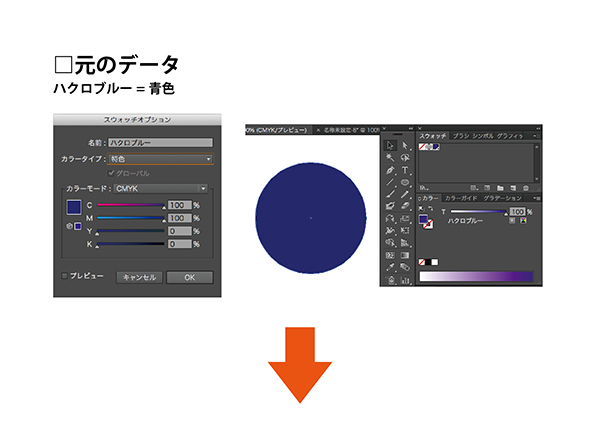
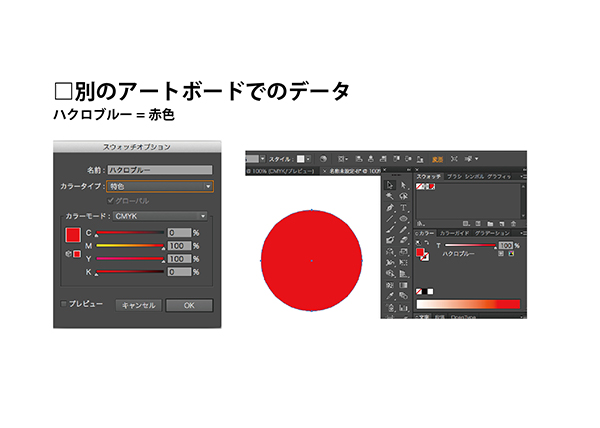
こういった事態を免れるには、全てのカラーをCMYKにする必要があります。
すべてのカラーをCMYKに分解するにはどうしたらよいのか・・・。
まず、ロックされたデータや隠れたデータがないかしっかり確認して下さい。
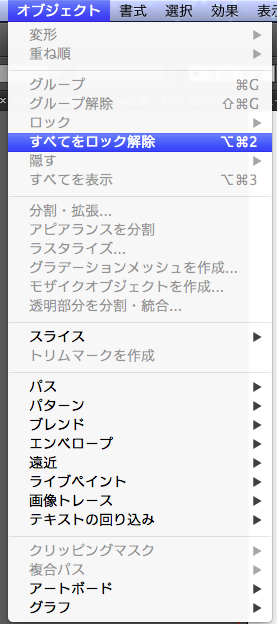
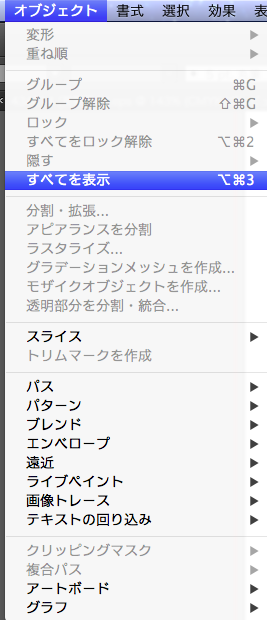
次に、全てのオブジェクトを選択して、編集→「カラーを編集」→「CMYKに変換」をクリック。
この作業だけで通常は全てのオブジェクトのカラーデータがCMYKになっています。
ただ、アートボードの設定が違うカラーモードで設定されていたりすると、この操作を行っても全てのオブジェクトのカラーがCMYKに分解されていない恐れもございます。
たったこれだけの作業で本当に色がCMYKに分解されているのか、心配になる方もいらっしゃるはず。
その場合は「ウィンドウ」➡「ドキュメント情報」➡「オブジェクト」を選択し「RGBオブジェクト」から「特色オブジェクト」の範囲を確認します。
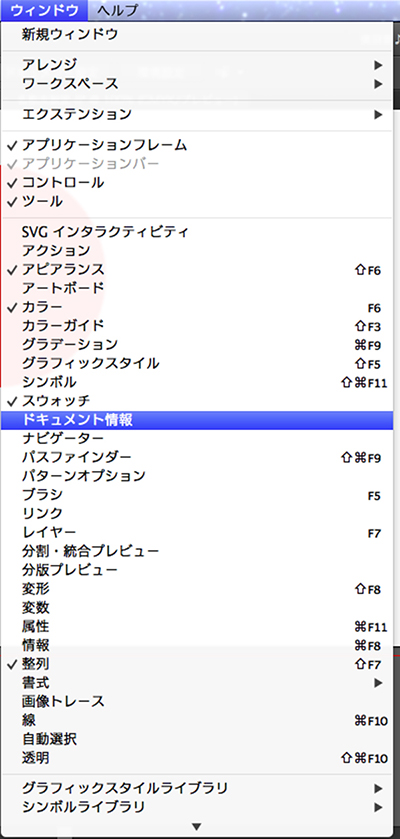
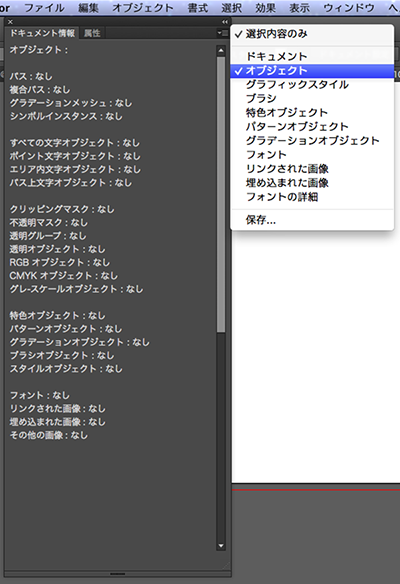
ここで数値がCMYK以外「0」であれば、それは全てカラー分解されていることになります。

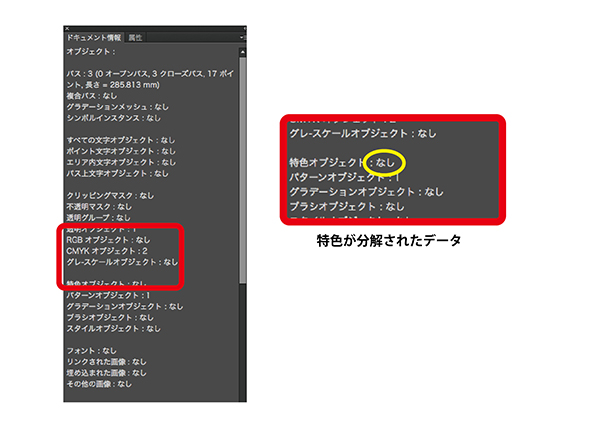
以上の操作でしっかり色の確認をすることが可能です。せっかく作ったデータで誤りがあってはショックですよね。
弊社ではお客様よりご入稿いただいたデータでも、必ず誤植がないか確認いたします。
また、お客様にも必ず完成イメージ図として、最終的にデータをご確認いただく工程がございますので
誤りのあるデータで商品をお作りすることはめったにございません。
それでも、最初から誤作動の起きない綺麗なデータを作るに越したことはないですよね。
illustratorデータ上の誤りを減らすためにも、データ確認作業のひとつに「CMYKへカラーを分解」加えてみてはいかがでしょうか?
以上オーダーのれんドットコムの小林でした。

お客様の要望をベースに作り上げていく、オリジナルののぼりや旗、幕、のれん、看板を、6つのインターネットショップを通じて受注、全国に製造販売。
SNSでは、お客様の事例や最新情報、知って得するお役立ち記事を配信しています。
| イラストレーターについて
| コメント
|
 ハクロマーク公式
ハクロマーク公式 ハクロマーク公式
ハクロマーク公式 ハクロマーク公式
ハクロマーク公式 ハクロマーク公式
ハクロマーク公式